Как обмениваться файлами между ПК, смартфонами и планшетами
Когда дело доходит до обмена файлами в наши дни, речь идет не только об обмене файлами между компьютерами. Теперь ваш друг с телефоном Android(Android phone) может захотеть несколько видео, которые вы сняли с вашего iPhone, или вы можете скопировать кучу изображений с ПК с Windows(Windows PC) на свой iPad.
В этой статье я надеюсь дать вам как можно более полное руководство по совместному использованию на разных устройствах. Это будет долго, поэтому не стесняйтесь переходить к разделу, который относится к вам. Разделы будут разбиты на обмен между компьютерами, обмен между компьютерами и мобильными устройствами и обмен только между мобильными устройствами.
Примечание. В этой статье будут ссылки на множество моих предыдущих публикаций в Online Tech Tips и Help Desk Geek, потому что в этих статьях пошагово объясняются определенные задачи. (Note: This article will link out to a lot of my previous posts on Online Tech Tips and Help Desk Geek because those articles explain certain tasks step by step. )
Обмен файлами между компьютерами

Когда дело доходит до обмена файлами между компьютерами, вы можете разделить его на два типа: локальный обмен или удаленный обмен. Если вам нужно скопировать некоторые файлы на другой компьютер в вашей локальной сети, это будет намного быстрее, потому что вы будете использовать Ethernet или Wi-Fi(Ethernet or Wi-Fi) для выполнения передачи.
Это лучший способ быстро перенести большой объем данных на другой компьютер. При копировании файлов за пределы вашей локальной сети(LAN) (локальной сети(area network) ) вы ограничены скоростью вашего интернета(Internet speed) . Если у вас есть Verizon FIOS с 75 - мегабитным(Mbps) соединением для загрузки/выгрузки (которое сейчас есть у меня), то передача больших объемов данных на удаленный компьютер также будет быстрой.
Однако, если вы застряли с AT&T и у вас жалкая скорость загрузки 1,5 Мбит/с(Mbps) (которая была у меня в прошлом), загрузка нескольких гигабайт данных займет много времени. Давайте сначала поговорим о локальной передаче данных.
Локальная передача данных
Если вы пытаетесь обмениваться данными только между компьютерами Windows , Microsoft , наконец, упростила задачу, представив домашние группы в Windows 7 . Надеюсь(Hopefully) , вы не используете Windows XP или Windows Vista(Windows XP or Windows Vista) , потому что домашние группы не работают(t work) с этими операционными системами. Если да, я все же объясню методы, которые вы можете использовать для обмена между всеми версиями Windows .
Домашние группы Windows

Для начала сначала прочитайте мой пост о настройке домашней группы в Windows 7. Обратите внимание, что процедура точно такая же в Windows 8 и Windows 10 .
Если вы используете Windows 8 , прочитайте мой пост о том, как присоединиться к машине с Windows 8 в домашнюю группу Windows 7(join a Windows 8 machine to a Windows 7 homegroup) . Если у вас есть какие-либо другие проблемы с подключением компьютера Windows(Windows computer) к домашней группе, прочитайте мою статью об устранении неполадок домашних групп в статье Windows .
Общий доступ к файлам Mac и ПК
Вот и все для ПК с Windows(Windows PCs) . Это самый простой способ, и он работает очень хорошо. Теперь предположим, что вам нужно обмениваться файлами между ПК и Mac , что вам нужно сделать?

Ну, это все еще довольно просто, потому что и Apple, и Microsoft(Apple and Microsoft) поддерживают операционные системы друг друга в течение последних нескольких лет. Это означает, что для Mac теперь очень просто получить доступ к общей папке Windows и наоборот(folder and vice versa) .
Во-первых, вы можете прочитать мое подробное руководство по доступу к общей папке Mac с (Mac)ПК с Windows(Windows PC) . Это довольно просто, и(straightforward and something) большинство людей должны уметь это делать.
Если вы хотите сделать наоборот, прочитайте мой пост о доступе к общей папке Windows с (Windows)Mac под управлением OS(OS X) X.
Использование этого метода создания общих папок также позволяет обмениваться данными между более старыми версиями Windows , такими как XP и Vista(XP and Vista) , с более новыми версиями, а также между операционными системами Windows , Mac и Linux(Mac and Linux) .
Прямое подключение компьютеров
Другой способ обмена файлами между двумя компьютерами — их прямое подключение. Это можно сделать, если на обоих компьютерах есть беспроводные карты или разъемы Ethernet .
Если у вас есть два компьютера с беспроводными картами, вы можете соединить их по беспроводной сети, создав одноранговую сеть. Это довольно долгая процедура, и у этого метода есть некоторые ограничения, поэтому я предлагаю вам использовать его только в том случае, если вы не можете использовать(t use) домашние группы или у вас нет доступа к сети Wi-Fi или локальной сети(LAN network) .

Используя этот метод, вы можете сидеть на пляже и по-прежнему подключать два компьютера и обмениваться данными. Если оба компьютера имеют разъемы Ethernet , вы можете приобрести перекрестный кабель(crossover cable) и соединить их напрямую кабелем.
Вы можете прочитать мою публикацию о соединении двух компьютеров с помощью перекрестного кабеля(connecting two computer via crossover cable) , но вы можете столкнуться с некоторыми проблемами, поскольку это немного более техническое.
Сторонние опции
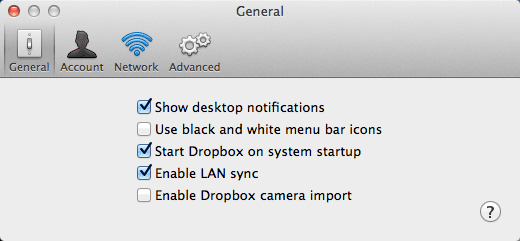
Есть еще больше возможностей для эффективного локального перемещения файлов. Один из вариантов — использовать Dropbox и включить параметр под названием « Синхронизация по локальной сети( LAN sync) » . Эта функция автоматически определит, что другой компьютер, на котором установлен Dropbox , находится в той же сети, и вместо того, чтобы сначала загрузить его в Dropbox , а затем снова синхронизировать, он просто передаст данные по локальной сети(LAN) на другой компьютер.
USB-накопители

И последнее, но не менее важное: использование традиционных USB-(USB flash) накопителей для передачи данных между компьютерами. Я не упомянул об(t mention) этом первым, потому что предполагаю, что большинство людей уже знают об этом и хотят выполнить передачу другим способом.
Однако стоит отметить, что физическое подключение к вашему компьютеру, вероятно, является самым быстрым способом передачи больших объемов данных. Если на вашем компьютере есть порт USB 3.0(USB 3.0) или eSATA, скорость передачи невероятно высока. Так что не забывайте(t forget) об этом простом способе делать вещи в первую очередь.
Удаленная передача данных
Все вышеперечисленное было для локальной передачи данных. Теперь перейдем к удаленной передаче данных. Предположим(Suppose) , у вас есть друг или член семьи(friend or family member) , которому вы хотите передать данные, который живет в другой части мира. Как лучше всего перенести данные?
Облачные сервисы

Ответ заключается в том, что это зависит. Если у вас быстрое соединение, особенно быстрая скорость загрузки, то лучшим вариантом будет использование облачного хранилища(storage service) . Просто(Simply) установите Dropbox , Box , OneDrive , Amazon CloudDrive , Google Drive , iCloud Drive и т. д ., загрузите свои данные, а затем загрузите их на удаленный компьютер.
Это хорошо работает для большинства людей, но есть некоторые проблемы. Во-первых, вам обычно приходится покупать место в этих облачных службах хранения, а это означает, что они не имеют смысла для тех, кто пытается выполнить единовременную передачу 500 ГБ данных. Во-вторых, вы должны доверять свои данные сторонней компании, такой как Apple , Amazon , Microsoft и т. д. Данные, которые вы передаете, могут быть конфиденциальными, и вы можете не рисковать размещением их на сторонних серверах.
Пиринговый
Для таких случаев есть несколько хороших вариантов. Один из моих любимых — BitTorrent Sync . С BitTorrent Sync нет облачного компонента, поэтому ваши данные передаются быстрее и безопаснее. Бесплатная версия не имеет ограничений на размер папки или файла(folder size limit or file size limit) . Он имеет ограничение только на количество папок, которые могут быть синхронизированы.
Очевидно, что если вы хотите синхронизировать кучу данных между компьютерами, вам нужно купить Pro , но если вам просто нужно часто передавать действительно большие файлы, то бесплатная версия идеальна.
Персональный файловый сервер
Причина, по которой мне нравится BitTorrent Sync , заключается в том, что он делает всю работу за вас и действительно прост в использовании, но в то же время очень безопасен и быстр. Если вы предпочитаете все делать самостоятельно, можете прочитать мой пост о настройке собственного домашнего файлового сервера(home file server) .
Это определенно отнимает много времени и технически сложно, но также очень полезно, когда вы все это настроили. Однако вам нужно быть более осторожным с возможными проблемами безопасности, такими как открытые порты на вашем маршрутизаторе или неправильно настроенный брандмауэр.
Обмен файлами между (Between) компьютерами(Computers) и мобильными(Mobile) устройствами
Во втором разделе мы поговорим об обмене данными между компьютерами и мобильными устройствами. Как и прежде, тип решения, которое работает для вас, зависит от вашего оборудования и операционных систем. Давайте начнем с простых вещей в первую очередь.
Пользователи Apple
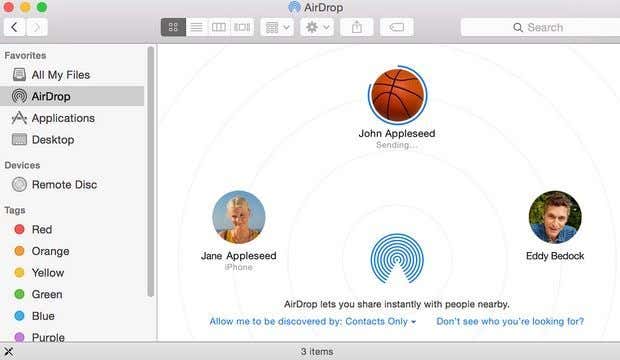
Если у вас есть относительно новый Mac с OS X 10.7 или выше и относительно новый iPhone или iPad(iPhone or iPad) с iOS 7 или выше, вы можете использовать функцию AirDrop для передачи файлов между компьютером и мобильным устройством. AirDrop не работает с устройствами Android или другими операционными системами, такими как Windows или Linux(Windows or Linux) , поэтому он довольно ограничен.
Если вы используете устройство Apple(Apple device) , но вам нужны ваши данные на компьютере с Windows(Windows machine) , я бы предложил просто установить iCloud Drive на Windows(iCloud Drive on Windows) . Вы можете копировать любые данные в iCloud Drive с компьютера Mac или Windows(Mac or Windows machine) . Как ни странно, на iOS вы можете видеть файлы iCloud только для определенных приложений, поскольку Apple еще(Apple hasn) не создала приложение iCloud Drive для iOS(Drive iOS) .
Пользователи Android
Если вы используете Android , у вас также есть несколько вариантов, которые работают так же, как AirDrop , и, возможно, даже лучше. На ум сразу приходят несколько приложений: Filedrop , AirDroid и SHAREit . Используя эти приложения, вы можете обмениваться файлами между вашим устройством Android(Android device) , Windows , Mac и даже iPhone, iPad или Windows Phone(iPad or Windows Phone) .
Доступ к общим папкам
Другой вариант, если у вас уже есть несколько локальных общих папок на домашнем компьютере(home computer) , — использовать такие приложения, как ES File Explorer File Manager на Android или FileExplorer Free на iOS.
Эти приложения позволяют подключаться к компьютеру с Windows , Mac или Linux(Mac or Linux machine) и получать доступ к любым общим папкам. Вы можете легко передавать файлы в обе стороны. Есть также много других приложений, которые делают то же самое, так что не стесняйтесь искать. Я только что упомянул их, потому что я использовал их раньше. Они могут быть не лучшими.
На этом этапе становится много общего в том, какое приложение или сервис(app or service) можно использовать для выполнения определенной задачи. Например, вы также можете легко использовать службу облачного хранилища(storage service) для передачи файлов между компьютером и мобильным устройством. Вы также можете использовать BitTorrent Sync , чтобы сделать это и обойти облако.
Обмен файлами только между мобильными(Between Mobile) устройствами

Если вы хотите обмениваться файлами только между мобильными устройствами, вы можете использовать одно из решений, упомянутых выше. К счастью, здесь действительно не о чем упоминать.
Если у вас есть устройства Apple , используйте iCloud Drive , AirDrop или общие фотоальбомы(Shared Photo Albums) iCloud . Если вы используете Android и используете версию 4.1(version 4.1) или выше с чипом NFC(NFC chip) , вы можете использовать что-то под названием Android Beam . Это позволяет передавать данные по беспроводной сети между двумя устройствами Android , находящимися в непосредственной близости.
Для устройств не Apple вы также можете просто поменять местами карты microSD, если они есть на обоих телефонах. Телефоны Android(Android) также поддерживают передачу файлов через Bluetooth. Windows Phone также поддерживает обмен файлами(file sharing) через Bluetooth , поэтому теоретически вы должны иметь возможность соединить Android и Windows Phone(Android and Windows Phone) вместе и обмениваться файлами, хотя я никогда не делал этого сам.
Если вы хотите обмениваться данными между iPhone и устройством Android(iPhone and Android device) , лучше всего использовать стороннее облачное (party cloud) хранилище,(storage service) а затем просто отправить другому человеку ссылку для обмена(share link) . Dropbox , OneDrive , Google Drive и т. д. позволяют вам делиться файлами или папками, которые затем могут быть загружены другой стороной.
Кроме того, как упоминалось выше, есть определенные приложения, такие как SHAREit , которые вы можете загрузить для iOS, Android или Windows Phone(Android or Windows Phone) , чтобы вы могли легко обмениваться файлами между любой мобильной операционной системой(operating system) .
Заключение
Надеюсь, эта статья дала вам несколько лучших идей о том, как передавать ваши данные, и не запутала вас еще больше! Есть много вариантов и способов сделать что-то одно.
Мой лучший совет — попробовать несколько разных сервисов, программ, приложений и посмотреть, какие из них лучше всего подходят для того, что вы пытаетесь сделать. Что касается меня, я использую облачные хранилища для определенных передач, но я также регулярно использую AirDrop , USB-(USB flash) накопители, домашние группы и общие папки для перемещения данных.
Если у вас есть идея получше, приложение или сервис, который сделает работу за вас, не стесняйтесь оставлять комментарии и дайте нам знать. Наслаждаться!
Related posts
Как объединить или объединить несколько текстовых файлов
Как извлечь значки из файлов EXE, DLL, OCX и CPL
Копируйте большие файлы по сети быстрее с TeraCopy
7 лучших приложений для открытия файлов JAR в Windows
Разблокировать Zip-файлы, защищенные паролем
Разделите или разделите экран рабочего стола на несколько частей
Как записать, скопировать и сделать резервную копию CD или DVD
10 лучших бесплатных приложений-календарей для Android
Как определить музыку или песни по звуку
Как разблокировать телефон с помощью бесплатных кодов разблокировки телефона
Как удалить или удалить Java (JRE) в Windows и Mac
Лучшая бесплатная альтернатива программе просмотра PDF для Adobe Reader
Как опустошить Trash Files на Android
Лучшее программное обеспечение с открытым исходным кодом, которое вы должны использовать
4 бесплатных инструмента для удаления дубликатов файлов и фотографий
Отформатируйте SD-карту простым способом
Бесплатные инструменты для настройки контекстного меню правой кнопки мыши
Best Apps до Find Restaurant Deals and Get Free Food
Лучший бесплатный очиститель реестра Windows
Лучшие бесплатные книжные приложения для заядлых читателей
